Grunnen til at du kanskje vil rotere tekst i Microsoft PowerPoint kan variere. Kanskje du lager festinvitasjoner og ønsker å legge til litt moro til invitasjonene dine. Uansett hva årsaken kan være, vil du gjerne vite at rotering av tekst i PowerPoint i alle retninger er enklere enn det kan høres ut.
Når du snur tekst opp ned i PowerPoint, har du to valg. Du kan rotere den ved å bruke musen eller ved å justere graden. Fortsett å lese for å se hvordan du kan gjøre begge deler og snu teksten i alle retninger.
Hvordan rotere tekst i Microsoft PowerPoint
En måte du kan rotere tekst på er ved å endre graden. Hvis du ikke har satt inn teksten ennå, kan du gjøre det ved å klikke på Sett inn fane, etterfulgt av Tekstboks på PowerPoint-dokumentet ditt.

Markøren vil endre form, og når den gjør det, er det på tide å tegne tekstboksen. Når den er der, skriv inn teksten og klikk deretter på Formformat alternativet øverst. Sørg for å finne Roter alternativ.
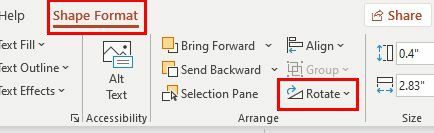
Når du klikker på Roter-alternativet, vil du se forskjellige alternativer. Du kan rotere til høyre eller venstre 90 grader, snu vertikalt eller horisontalt. Nederst ser du
Flere rotasjonsalternativer.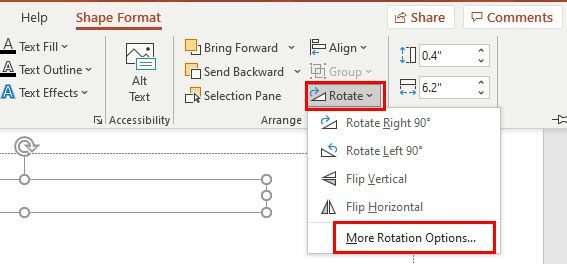
Når vinduet Format Shape vises, finn alternativet Rotasjon til høyre. Klikk på pilen som peker opp og ned til teksten roterer til en posisjon du er fornøyd med.
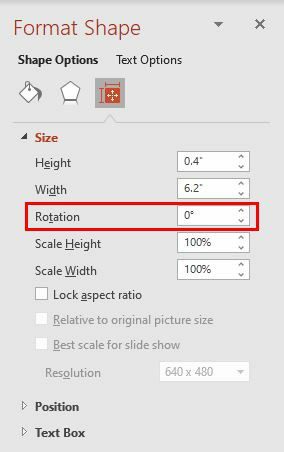
Hvordan rotere tekst ved hjelp av musen i PowerPoint
Hvis teksten du roterer ikke trenger å være i en nøyaktig grad, kan du også flytte den med datamaskinens mus. Når du har lagt til tekstboksen og teksten, må du gjøre følgende.
Merk: Bare i tilfelle du har glemt hvordan du legger til boksen, må du klikke på Sett inn-fanen, etterfulgt av tekstboksen. Skriv inn teksten din.
Rett over tekstboksen vil du se en sirkulær pil. Klikk på den og flytt den (uten å gi slipp) i en sirkulær bevegelse, så ser du også hvordan teksten beveger seg. Når teksten er i vinkelen du vil at den skal være, er det bare å gi slipp. Det er alt som skal til når det gjelder å rotere tekst på PowerPoint-dokumentet ditt.
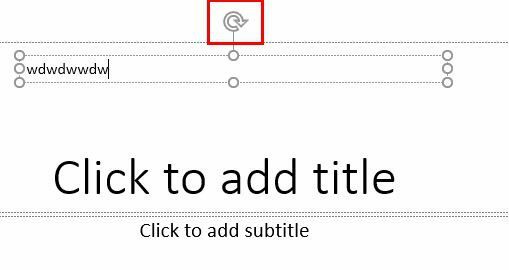
Konklusjon
Som du kan se, er det enklere enn du trodde å snu teksten opp-ned i PowerPoint. Litt etter litt vil du begynne å lære å gjøre andre ting og bli en PowerPoint-mester med tiden. Hvorfor trengte du å rotere tekst? Del tankene dine i kommentarfeltet nedenfor, og ikke glem å dele artikkelen med andre på sosiale medier.